CleanMyMac XのApp Store版は、その他の場所にて入手可能なバージョンとは少し異なります。 それは以下に説明する機能の中には、App Storeのガイドラインの関係で利用できないものもあるということです。 CleanMyMac Xの異なるバージョンの詳細についてご覧ください。
それでは、魔法のようなCleanMyMacのスマートスキャン機能についてご紹介します。
スマートスキャンはCleanMyMacの根幹となる機能であり、コンピュータ最適化の原点です。 これはCleanMyMacの7つの重要な項目の機能を結合して、クリーニング、保護、およびスピードスキャンを起動します。 これには以下の項目が含まれます:
-
システムジャンク
-
写真ジャンク
-
メールの添付ファイル
-
iTunesジャンク
-
ゴミ箱
-
ウイルス削除
-
メンテナンス (RAMの解放、メンテナンススクリプトの実行、DNSキャッシュの消去、フリーズしたアプリの終了など)、またはApp Store版のCleanMyMac Xを使用している場合には大容量&古いファイル。
スマートスキャンは、これらの機能を1つずつ起動して、不要なアイテムや有害なアイテムを整理し、一連で必要な最適化の準備をします。
スマートスキャンの実行
CleanMyMacを開き、ようこその画面で”スキャン”をクリックします。 ご利用のMacを存分に活用している場合には、特に時間が掛かることがあります。

分析結果の確認
分析が終わると、安全に削除できるデータの総量、検出された脅威の数、および最適化タスクの数が表示されます。
選択したアイテムとタスクの種類の確認:スキャナーのアイコンをクリックすると、実行される選択したアイテムとタスクの種類に関する一般情報が表示されます。 スマートスキャンのリストから除外するには、アイテムまたはタスクの横にあるチェックボックスのチェックを外します。
スキャン結果詳細を確認:スキャナーアイコンの下にある”詳細を確認”をクリックして、クリーンアップとセキュリティのスキャナーによって検出されたアイテムを確認します。 カテゴリを切り替えて、削除したくないアイテムの選択は解除します。
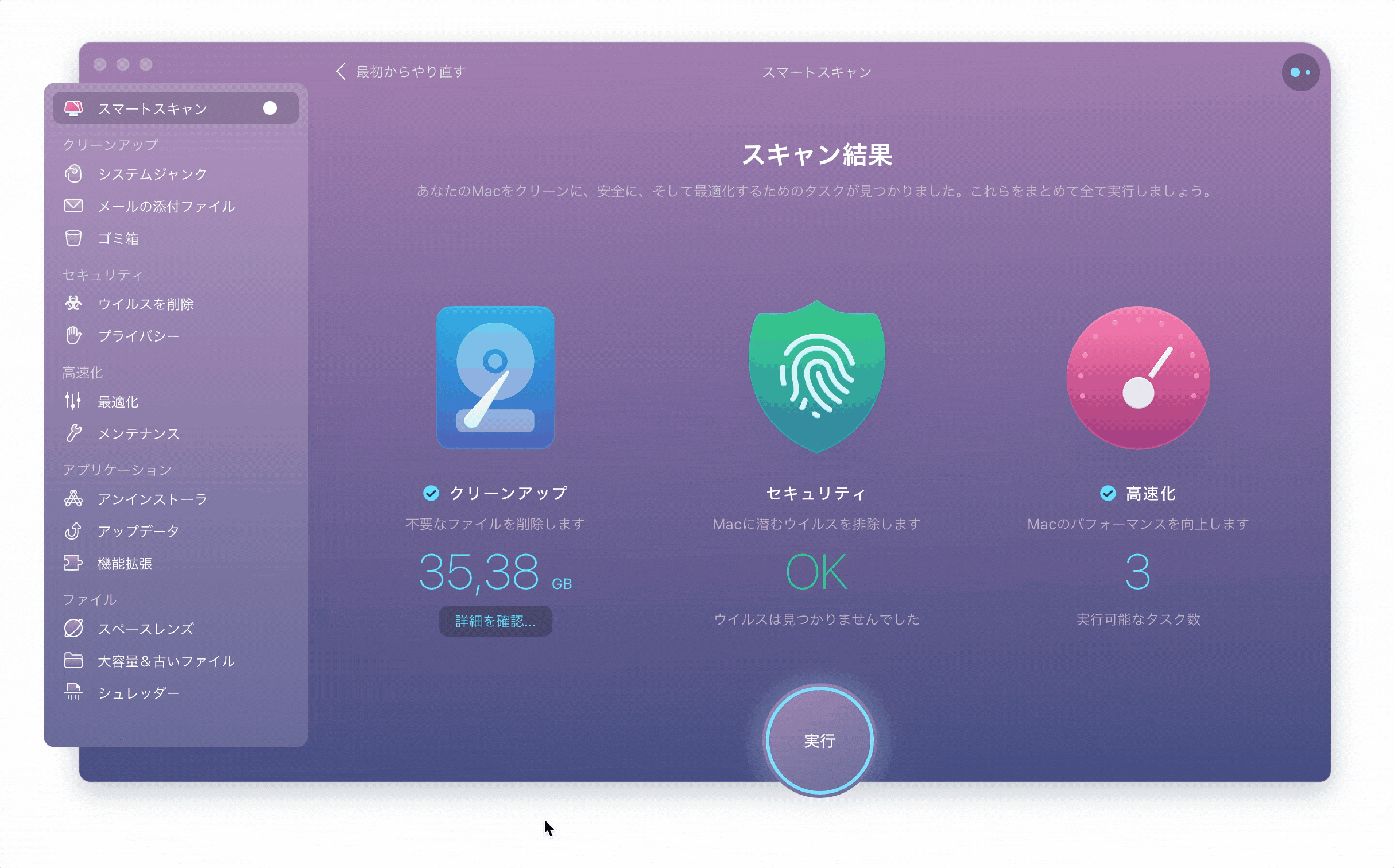
スマートスキャンタスクの実行
準備ができたら”実行”をクリックしてクリーニングを完了し、メンテナンスタスクを開始します。
CleanMyMacは、必要でない限り、ユーザーファイルや有用なアプリデータの削除は行いません。 長年の経験から誤ったクリーニングを防ぐことができ、すべてのユーザーデータを慎重に扱うことができる信頼性の高い安全性データベースの構築を実現しました。
スマートスキャンのカスタマイズ
スキャンプロセスから一部の項目やサブ項目を除外したい場合には、以下の手順でそれを実行できます:
-
CleanMyMac X > 設定 > スキャンのタブの順に開きます。
-
スキャンプロセスから除外する必要のあるサブ項目、またはその項目の横にあるチェックボックスからチェックを外します。 スピードスキャナーのタスクを無効にすることもできます。
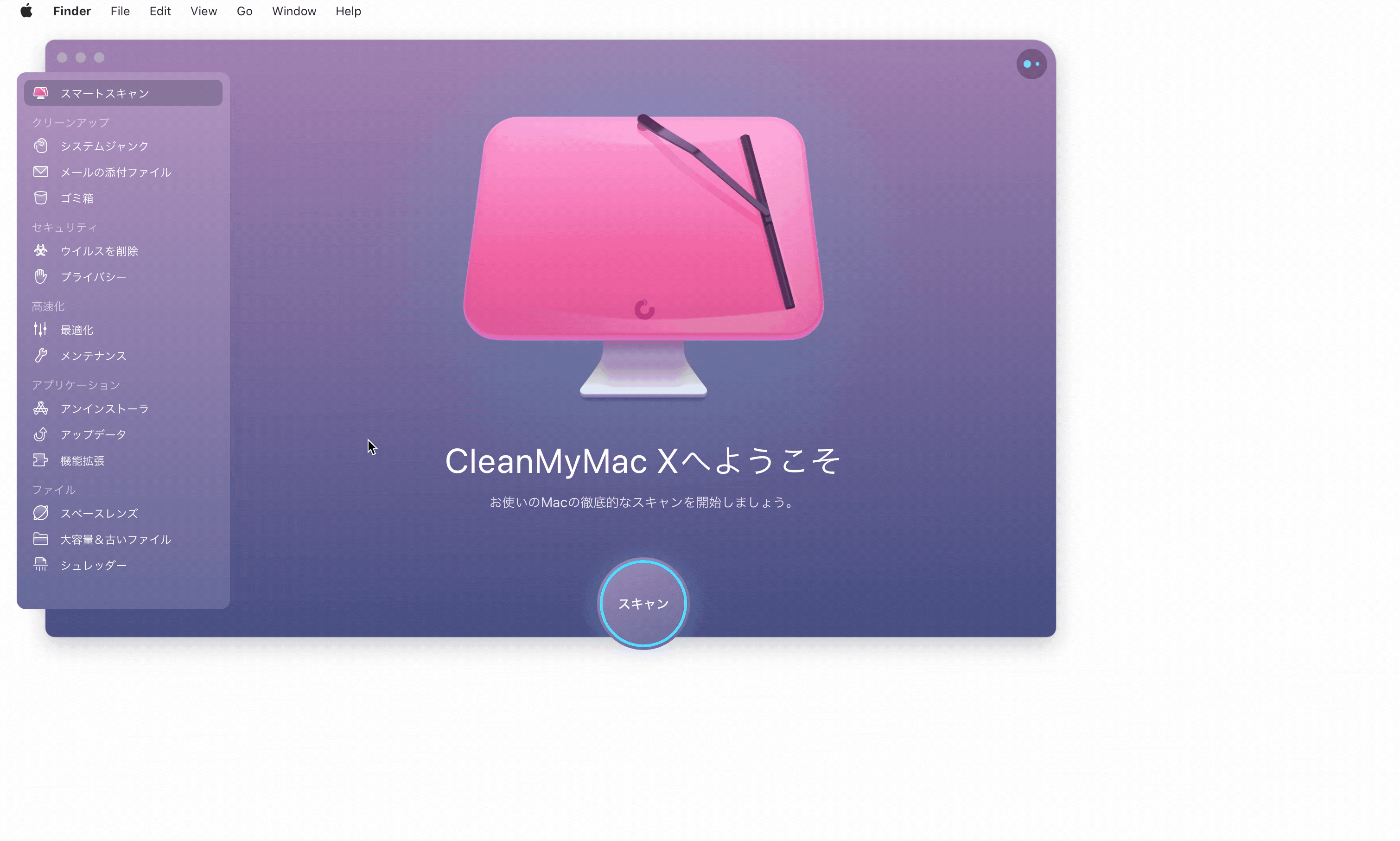
スキャンリストからシステムジャンク、またはiTunesジャンクのサブ項目を除外した場合、それらはシステムジャンク、またはiTunesジャンクの個別機能でのスキャン時にも除外されます。 例えば、システムジャンクのユーザーキャッシュファイルのサブ項目の選択を解除すると、スマートスキャンと、システムジャンクでの個別機能からのスキャン時にも、このサブ項目は除外されます。
機能全体のチェックボックスの選択を解除すると、スマートスキャンから除外され、個別のスキャンが利用できなくなります。
スマートスキャンの実行後は、Macはそれなりの空き容量を確保できますが、より良い最適化結果を得るために他の機能も試してみましょう。

